许多新手用户还不会ps降低图片大小的操作,不过没关系,下面就分享了ps降低图片大小的操作方法,希望感兴趣的朋友都来共同学习哦。
ps降低图片大小的具体操作

方法一:
点击菜单栏的图像→图像大小,然后在弹出的窗口中将像素宽度高度设置一下,再保存即可。

方法二:
如果图片的原始色彩空间是CMYK,可以在转换成RGB后存储可降少图片大小。
方法三:转换图片格式
按下Shift+Ctrl+S,在弹出的另存为窗口中选择图片格式,一般常见的图片格式为jpggif,这些是压缩率很高保真度低的图片格式。
方法四:直接另存图片
1、首先打开ps,点击左上角的文件,点击打开,打开图片。
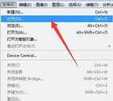
2、再点击左上角的文件→存储为web及其他格式。

3、点击更换需要的格式,一般图片选择jpg格式,再设置一下品质,一般为10左右

4、然后点击存储,再选择路径即可。
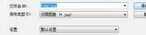
各位小伙伴们,看完上面的精彩内容,都清楚ps降低图片大小的具体操作了吧!
本文来自投稿,不代表闪电博客-科普知识-常识技巧网立场,如若转载,请注明出处http://www.tuosiweiyingxiao.cn/post/300138.html
免责声明:本文仅代表文章作者的个人观点,与本站无关。其原创性、真实性以及文中陈述文字和内容未经本站证实,对本文以及其中全部或者部分内容文字的真实性、完整性和原创性本站不作任何保证或承诺,请读者仅作参考,并自行核实相关内容。如有侵权联系删除邮箱1922629339@qq.com,我们将按你的要求删除










